对于Ubuntu系统的入门安装笔者在详解:Vmware虚拟机下Ubuntu 8.04安装一文中已经详细介绍了。关于整篇文章的评论笔者也大致略读一番,稍作整理大致包括以下几方面:为何没有解释VMware Tools安装以及网络配置,还有个别网友认为用VMware平台安装多此一举等。
笔者要强调对于前一篇关于详解安装的文章,毕竟安装Ubuntu系统的方法多种多样,由于篇幅的原因,不可能面面俱到。对于Ubuntu系统的安装非常重要,因为这直接影响到今后系统的日常应用。今天,就让笔者带领大家领略一下Ubuntu系统基本配置应用。

由于本次关于Ubuntu系统安装和应用都是在VMware(6.0.0版本)平台下完成,利用此方法的缺点就是无法体验到Ubuntu系统炫酷的桌面3D效果。说到这里,可能会有网友质疑平台版本和Ubuntu系统版本等问题,虽然都不是当前最新发布的版本,但是对于应用配置来说不会差很多。接下来,笔者就从如何安装VMware TOOLS、 如何升级中文支持等基本应用说起。 VMware Tools安装
VMware Workstation和Ubuntu系统完成之后,需要配置的第一步就是关于VMware Tools安装,因为这个会影响到用户实际操作体验。具体步骤如下:
首先,点击VMware Workstation平台上菜单——虚拟机(VM)——安装VMware Tools(Install VMware Tools),这时我们会在Ubuntu系统桌面上发现VMware Tools的光盘图标,系统会自动打开虚拟光驱中的文件,我们可以看到VMwareTools-6.0.0-45731.i386.rpm和VMwareTools-6.0.0-45731.tar.gz两个文件。
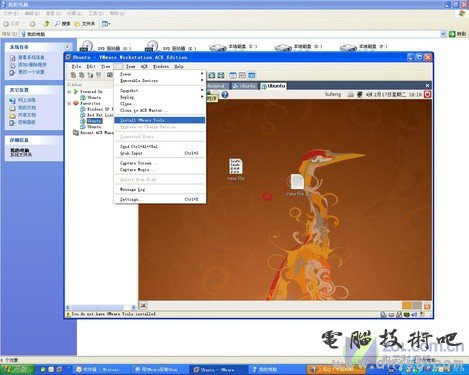
这里再次强调一下对于VMware Tools,从简单应用的角度来说,不安装VMware Tools一般不会影响到具体应用,但是由于虚拟机环境下Ubuntu系统分辨率等问题就是依靠VMware Tools来实现的,安装目的也是为了给用户一个更好的体验。鼠标点击“Install VMware Tools”后,桌面会出现一个VMware Tools类似光驱标识的图标,并且系统会自己找到对应VMware Tools包含的文件(其中一个后缀名为.rpm是Redhat平台版本,另一个后缀名为.tar.gz就是Ubuntu系统下的版本)。
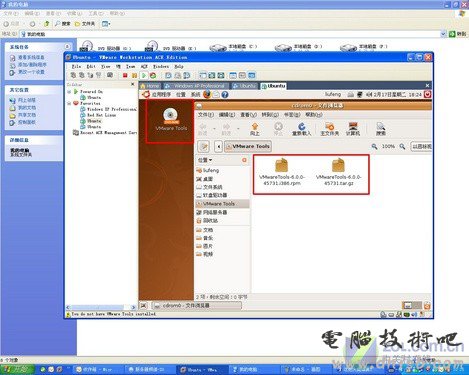
VMware Tools虚拟镜像和两个应用文件